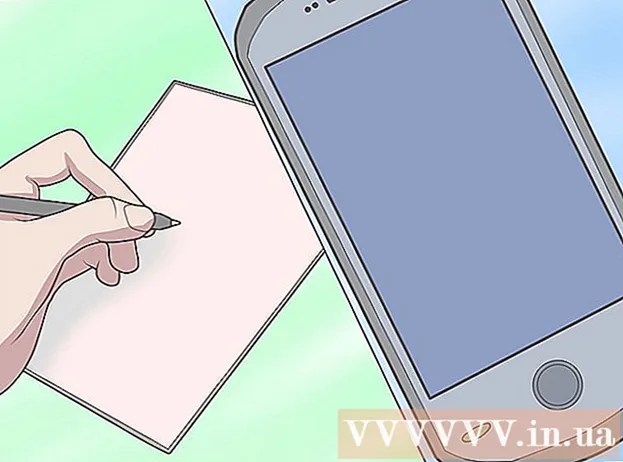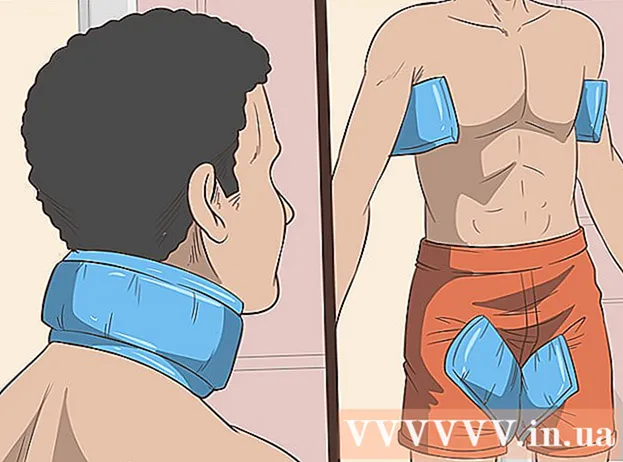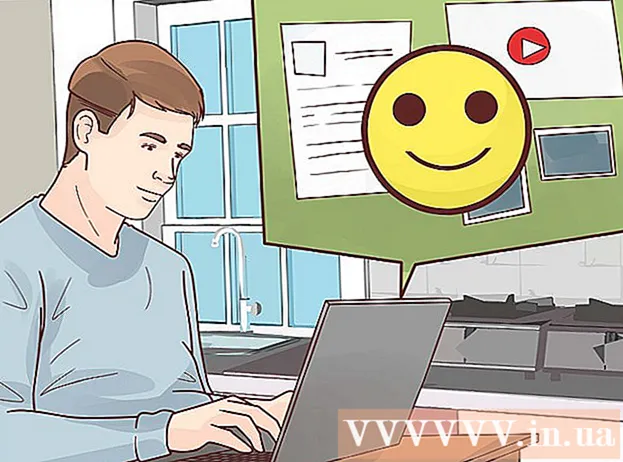Autora:
Roger Morrison
Data De La Creació:
6 Setembre 2021
Data D’Actualització:
1 Juliol 2024

Content
- Per trepitjar
- Mètode 1 de 3: un tema / plantilla per a PC (Office 2010)
- Mètode 2 de 3: creeu una presentació personalitzada per al Mac
- Mètode 3 de 3: mètode de plantilla / tema per a PC (versions anteriors)
- Consells
- Advertiments
Sigui quin sigui el tema, una presentació de PowerPoint pot ajudar molt a comunicar una idea encara millor al vostre públic. Els mètodes següents explicaran com fer una presentació amb una plantilla de PowerPoint o amb el vostre propi disseny. Aquests són alguns exemples per començar.
Per trepitjar
Mètode 1 de 3: un tema / plantilla per a PC (Office 2010)
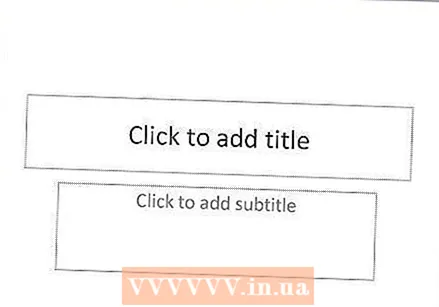 Obriu PowerPoint. Veureu una pantalla en blanc amb dos quadres al centre de la pantalla. Un dels quadres indica "Feu clic per crear un títol", l'altre indica "Feu clic per crear un subtítol".
Obriu PowerPoint. Veureu una pantalla en blanc amb dos quadres al centre de la pantalla. Un dels quadres indica "Feu clic per crear un títol", l'altre indica "Feu clic per crear un subtítol". 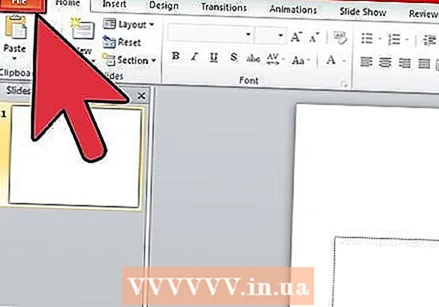 Feu clic a la pestanya "Fitxer" al menú principal.
Feu clic a la pestanya "Fitxer" al menú principal. A la barra d'eines vertical de l'esquerra, feu clic a "Nou".
A la barra d'eines vertical de l'esquerra, feu clic a "Nou". Si voleu utilitzar una plantilla, feu clic a la icona "Plantilles de mostra".
Si voleu utilitzar una plantilla, feu clic a la icona "Plantilles de mostra".- Una plantilla és una presentació de diapositives amb un fons preparat, dissenyada per a presentacions específiques, com ara una programació o un informe.
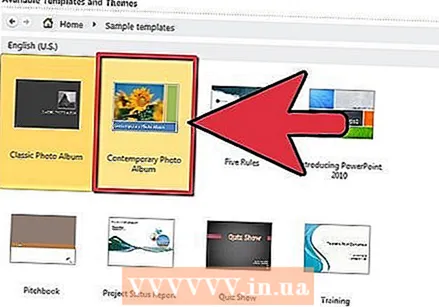 Feu clic a la plantilla que vulgueu utilitzar, adequada al propòsit de la vostra presentació.
Feu clic a la plantilla que vulgueu utilitzar, adequada al propòsit de la vostra presentació.- Si no trobeu cap plantilla que pugueu utilitzar per a la vostra presentació, probablement és millor triar un tema.
 Per utilitzar un tema, feu clic a la icona "Temes" de la pestanya "Nou".
Per utilitzar un tema, feu clic a la icona "Temes" de la pestanya "Nou".- Un tema és una presentació de diapositives amb un fons preparat per a presentacions generals.
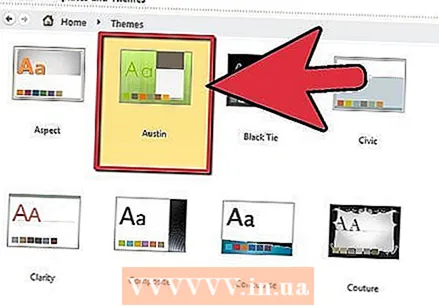 Trieu una plantilla o un tema amb què vulgueu treballar entre les diverses opcions.
Trieu una plantilla o un tema amb què vulgueu treballar entre les diverses opcions. Un cop carregat el tema, feu clic a "Feu clic per crear títol" i "Feu clic per crear subtítols" i afegiu-hi el títol i, opcionalment, un subtítol a la presentació.
Un cop carregat el tema, feu clic a "Feu clic per crear títol" i "Feu clic per crear subtítols" i afegiu-hi el títol i, opcionalment, un subtítol a la presentació.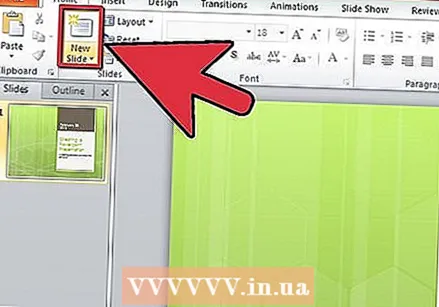 Un cop hàgiu seleccionat un títol concret, feu clic al botó "Nova diapositiva" a la secció "Diapositives" de la pestanya Inici.
Un cop hàgiu seleccionat un títol concret, feu clic al botó "Nova diapositiva" a la secció "Diapositives" de la pestanya Inici.- També podeu afegir una nova diapositiva amb la drecera de teclat (Ctrl + M).
 Continueu afegint informació i imatges fins que n’esteu satisfets. A PowerPoint, igual que amb altres eines de disseny, menys és més.
Continueu afegint informació i imatges fins que n’esteu satisfets. A PowerPoint, igual que amb altres eines de disseny, menys és més.  Quan hàgiu acabat de dissenyar la presentació, aneu a "Fitxer> Desa com a" i deseu el fitxer per utilitzar-lo posteriorment.
Quan hàgiu acabat de dissenyar la presentació, aneu a "Fitxer> Desa com a" i deseu el fitxer per utilitzar-lo posteriorment.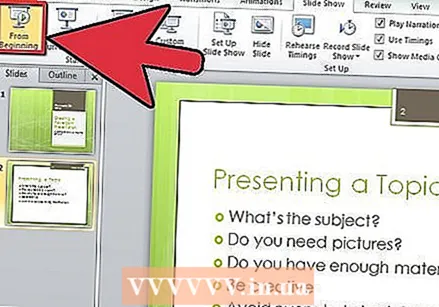 Per veure la presentació com a presentació de diapositives, feu clic a la pestanya "Presentació de diapositives" i, a continuació, feu clic a "Des del principi" a la part superior esquerra de la pantalla.
Per veure la presentació com a presentació de diapositives, feu clic a la pestanya "Presentació de diapositives" i, a continuació, feu clic a "Des del principi" a la part superior esquerra de la pantalla.- Per desplaçar-vos per les diapositives, feu clic a les tecles de fletxa esquerra i dreta del teclat.
Mètode 2 de 3: creeu una presentació personalitzada per al Mac
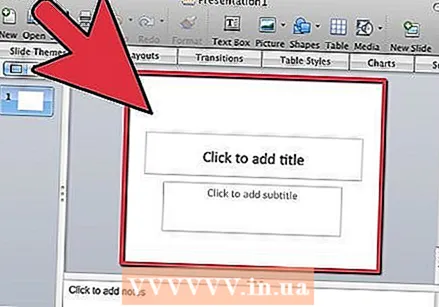 Obriu PowerPoint. Depenent de la vostra versió, es pot obrir una presentació en blanc o potser haureu de triar l'opció d'una presentació personalitzada.
Obriu PowerPoint. Depenent de la vostra versió, es pot obrir una presentació en blanc o potser haureu de triar l'opció d'una presentació personalitzada.  Feu la vostra primera diapositiva. Si voleu una pàgina de títol per a la presentació, podeu utilitzar la plantilla estàndard de PowerPoint disponible. Si voleu canviar el disseny de la diapositiva, podeu triar entre diverses opcions a la barra d'eines "Disseny de la diapositiva". Aquestes opcions tenen un disseny diferent per a la col·locació de títols, text, imatges, esquemes, etc.
Feu la vostra primera diapositiva. Si voleu una pàgina de títol per a la presentació, podeu utilitzar la plantilla estàndard de PowerPoint disponible. Si voleu canviar el disseny de la diapositiva, podeu triar entre diverses opcions a la barra d'eines "Disseny de la diapositiva". Aquestes opcions tenen un disseny diferent per a la col·locació de títols, text, imatges, esquemes, etc. 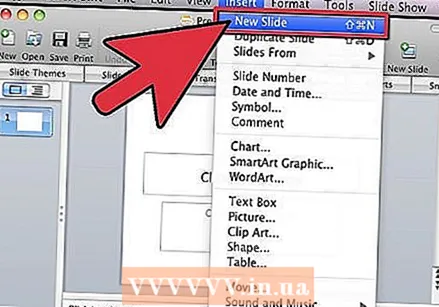 Afegiu una diapositiva nova. Podeu fer-ho fent clic al botó "Nova diapositiva" de la barra d'eines superior o bé seleccionant "Insereix> Diapositiva nova".
Afegiu una diapositiva nova. Podeu fer-ho fent clic al botó "Nova diapositiva" de la barra d'eines superior o bé seleccionant "Insereix> Diapositiva nova". - Cada vegada que creeu una nova diapositiva, podeu canviar el disseny mitjançant la barra d'eines "Disseny de la diapositiva".
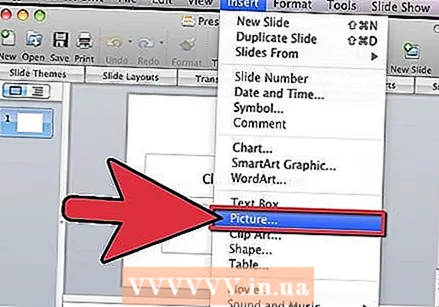 Afegiu contingut a les diapositives. Hi ha diverses maneres de fer-ho, per a cada versió de PowerPoint, que pot variar d'una versió a una altra. Aquí es descriuen les dues maneres estàndard d'afegir contingut com ara text, imatges, horaris i multimèdia a les diapositives:
Afegiu contingut a les diapositives. Hi ha diverses maneres de fer-ho, per a cada versió de PowerPoint, que pot variar d'una versió a una altra. Aquí es descriuen les dues maneres estàndard d'afegir contingut com ara text, imatges, horaris i multimèdia a les diapositives: - Podeu afegir el contingut mitjançant el menú "Insereix". Per fer-ho, feu clic a la pestanya "Insereix" i seleccioneu el tipus de contingut que voleu afegir a la diapositiva. Se us demanarà que trieu el fitxer que voleu afegir. Com podeu veure a la imatge següent, hi ha diverses opcions per triar, des de Word Art fins a pel·lícules.
- Podeu afegir contingut directament des d’una diapositiva. Per fer-ho, seleccioneu un disseny a la barra d'eines "Disseny de diapositives", que té opcions de contingut integrades. A continuació, feu clic a la icona del tipus de contingut que voleu afegir i navegueu fins al fitxer correcte.
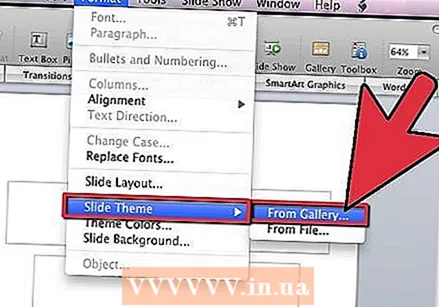 Canvi de temes o fons de diapositives. A PowerPoint, podeu triar entre diversos temes inclosos o podeu crear els vostres propis fons de diapositives. També podeu aplicar temes amb colors de fons personalitzats.
Canvi de temes o fons de diapositives. A PowerPoint, podeu triar entre diversos temes inclosos o podeu crear els vostres propis fons de diapositives. També podeu aplicar temes amb colors de fons personalitzats. - Per triar un tema, feu clic a "Tema de diapositives" a la barra d'eines superior o seleccioneu "Disseny> Temes" al menú principal.
- Per canviar el color de fons, feu clic a la pestanya Disseny del grup Fons i, a continuació, feu clic a Estils de fons. Hi ha una gran selecció de diferents colors i opcions de disseny per triar, de manera que haureu de jugar amb les opcions una mica per esbrinar quin és l’adequat per a la vostra presentació. Un cop hàgiu acabat, feu clic a "Aplica" o "Aplica-ho tot" en funció de si heu creat el fons només per a la diapositiva actual o per a totes les diapositives.
 Consulteu la presentació de diapositives. Per veure el resultat final, podeu fer clic a "Presentació de diapositives" a la barra d'eines superior o seleccionar "Presentació de diapositives> Des de l'inici" al menú principal.
Consulteu la presentació de diapositives. Per veure el resultat final, podeu fer clic a "Presentació de diapositives" a la barra d'eines superior o seleccionar "Presentació de diapositives> Des de l'inici" al menú principal.
Mètode 3 de 3: mètode de plantilla / tema per a PC (versions anteriors)
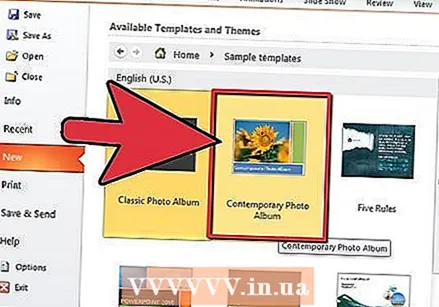 Comenceu amb una plantilla o un tema. Una plantilla o tema guarnirà la vostra presentació amb dissenys i esquemes de colors ja fets. Trieu-ne un fent clic al cercle d'Office a l'extrem superior esquerre i seleccioneu Nou. A continuació, a la part esquerra de la pantalla, seleccioneu Plantilles disponibles o Temes disponibles.
Comenceu amb una plantilla o un tema. Una plantilla o tema guarnirà la vostra presentació amb dissenys i esquemes de colors ja fets. Trieu-ne un fent clic al cercle d'Office a l'extrem superior esquerre i seleccioneu Nou. A continuació, a la part esquerra de la pantalla, seleccioneu Plantilles disponibles o Temes disponibles.  Desplaceu-vos per les diapositives de la plantilla i cerqueu alguna cosa que us agradi. Al menú de l'esquerra podeu seleccionar plantilles o temes diferents per visualitzar. Aquí teniu algunes coses que podeu fer amb les diferents diapositives:
Desplaceu-vos per les diapositives de la plantilla i cerqueu alguna cosa que us agradi. Al menú de l'esquerra podeu seleccionar plantilles o temes diferents per visualitzar. Aquí teniu algunes coses que podeu fer amb les diferents diapositives: - Diapositives duplicades. Feu clic amb el botó dret sobre una diapositiva i seleccioneu Duplica la diapositiva.
- Suprimiu les diapositives. Feu clic amb el botó dret a una diapositiva i seleccioneu Suprimeix la diapositiva o bé feu clic a Inici a la barra d'eines superior i, a continuació, Suprimeix la diapositiva.
- Canvieu el disseny de les diapositives. Podeu seleccionar diapositives amb quadres addicionals per al text, les fotos o qualsevol element que vulgueu. Seleccioneu una diapositiva, feu clic dret sobre ella i moveu el ratolí sobre Disseny. O bé, feu clic a Inici a la barra d'eines superior i, a continuació, deixeu anar el menú que hi ha al costat de Disseny.
- Afegiu diapositives. Si voleu que la diapositiva sembli l'anterior, feu clic amb el botó dret a la diapositiva actual i seleccioneu Nova. O bé, si voleu una diapositiva nova amb un disseny completament diferent, feu clic a Inici i, a continuació, al menú desplegable sota Diapositiva nova.
- Organitzeu les diapositives. Podeu arrossegar i deixar anar les diapositives a la barra lateral de l'esquerra per reordenar-les.
 Comenceu a afegir contingut. Aquests són alguns consells útils per afegir informació a la presentació de PowerPoint:
Comenceu a afegir contingut. Aquests són alguns consells útils per afegir informació a la presentació de PowerPoint: - Utilitzeu paraules breus i concises per guiar el vostre públic i deixeu-ne més explicacions. Les paraules clau mostren que coneixeu bé el tema del qual esteu parlant si s’hi aprofundeix durant la presentació. Per exemple, utilitzeu "Ceràmica" com a terme bàsic, però no expliqueu el procés fins a la presentació real.
- Penseu en els punts bàsics. No utilitzeu frases completes a les presentacions de PowerPoint, tret que sigui realment necessari.
- No tingueu por de difondre informació en diverses diapositives. És millor que omplir un PowerPoint.
 Afegeix elements. Per inserir els diferents elements (text, gràfics, etc.), només cal que feu clic al quadre corresponent per activar-lo i ja està a punt.
Afegeix elements. Per inserir els diferents elements (text, gràfics, etc.), només cal que feu clic al quadre corresponent per activar-lo i ja està a punt. - Inserir imatges i gràfics és una bona idea per fer que la vostra presentació sigui més atractiva visualment. Eviteu blocs llargs de text.
- Feu un ús eficaç del color a PowerPoint. Assegureu-vos d’utilitzar un esquema de colors definit i sigueu coherent en fer-lo servir per ressaltar punts importants. Això farà que la vostra presentació sembli molt més professional.
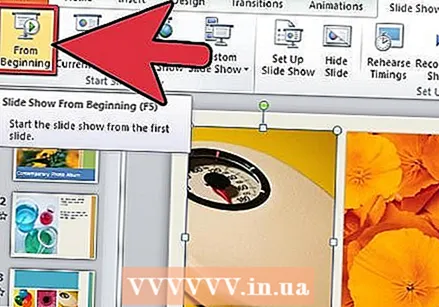 Posa a prova la teva presentació. Feu clic a Visualitza, després a Presentació de diapositives o premeu F5 per admirar el vostre treball.
Posa a prova la teva presentació. Feu clic a Visualitza, després a Presentació de diapositives o premeu F5 per admirar el vostre treball.
Consells
- Aquestes instruccions poden ser diferents per a cada versió de PowerPoint.
- Si voleu desar la presentació amb l'extensió *. Ppt, aneu a Fitxer> Desa com a i deseu-la com a *. Pps (PowerPoint Show). Això us assegura que no cal obrir PowerPoint per reproduir-lo.
- Deseu el vostre treball regularment. D’aquesta manera, si feu clic accidentalment a la sortida o si l’ordinador falla de sobte, no perdreu tot el vostre treball.
- Si esteu familiaritzat amb Word, és possible que observeu que PowerPoint funciona en molts casos de la mateixa manera, com ara posar text en negreta o eliminar diapositives com ara un paràgraf.
- Si no podeu aconseguir-ho, obteniu un bon llibre sobre Microsoft Office a la biblioteca o consulteu més tutorials sobre com crear una presentació senzilla.
- Feu una còpia de seguretat de la presentació per si de cas.
- Assegureu-vos que la vostra presentació de PowerPoint sigui compatible amb la màquina en què la reproduïu. La vostra versió de PowerPoint pot diferir de la versió dels altres equips. Per assegurar-vos que la vostra presentació sempre funciona, pot ser una bona idea tenir a mà una còpia del PowerPoint Viewer 2007 de Microsoft.
- Si no teniu PowerPoint a la vostra disposició, podeu descarregar de forma gratuïta l’excel·lent OpenOffice.org Suite, crear presentacions i desar-les com a fitxer PowerPoint.
- Podeu inserir gairebé qualsevol tipus de fitxer en una presentació, fins i tot macros, perquè les presentacions de PowerPoint siguin interactives.
Advertiments
- No utilitzeu massa efectes especials, ja que resulta poc professional, molesta i distreu el missatge.
- Recordeu que, com més objectes inseriu a PowerPoint, més gran serà la mida del fitxer.
- No utilitzeu massa text en una plantilla. En cas contrari, estarà massa ocupat i el públic tindrà més dificultats per centrar-se en allò que es vol transmetre. A més, afavoreix l’avorriment.